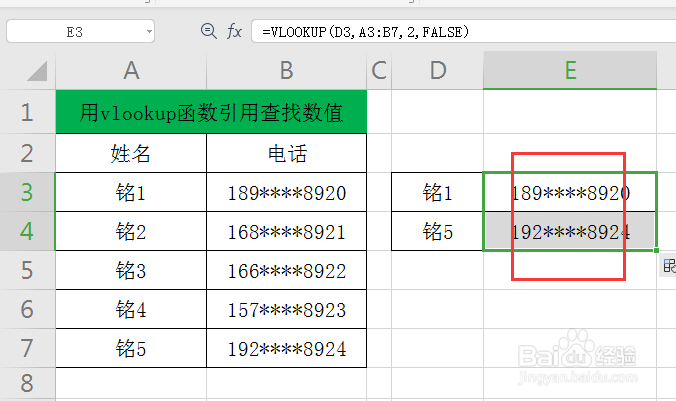1、看一下事先准备的数据(如下图)
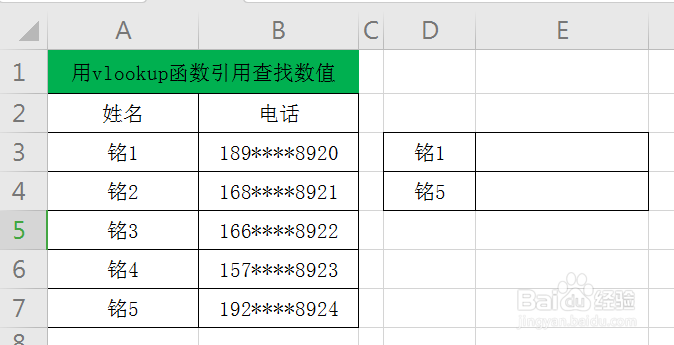
2、点击E3单元格(如下图)
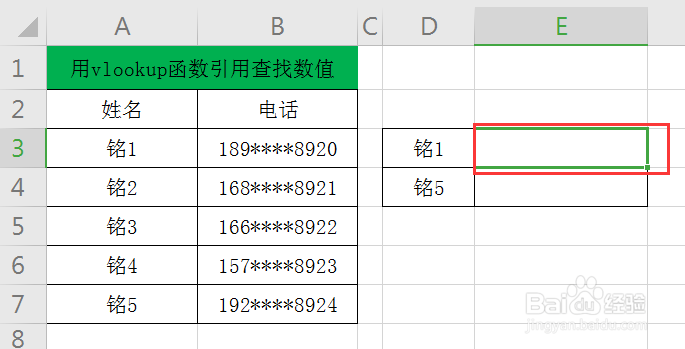
3、输入公式:=VLOOKUP(D3,A3:B7,2,FALSE)(如下图)

4、公式输入完毕,按enter回车键结束,得出的结果为:189****8920(如下图)
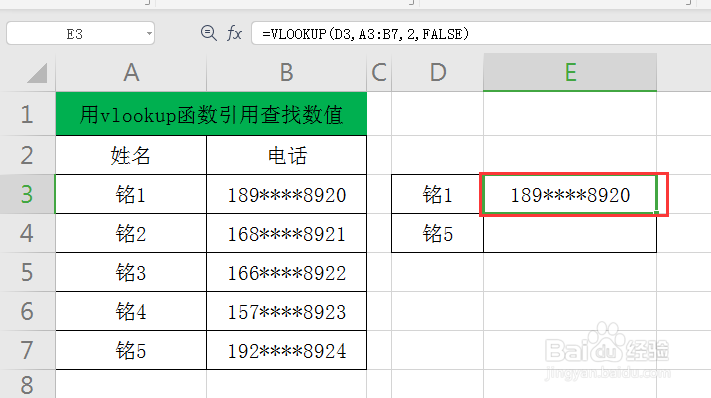
5、点击E3单元格,把光标移至单元格右下角,出现+后,按住鼠标左键下拉公式(如下图)
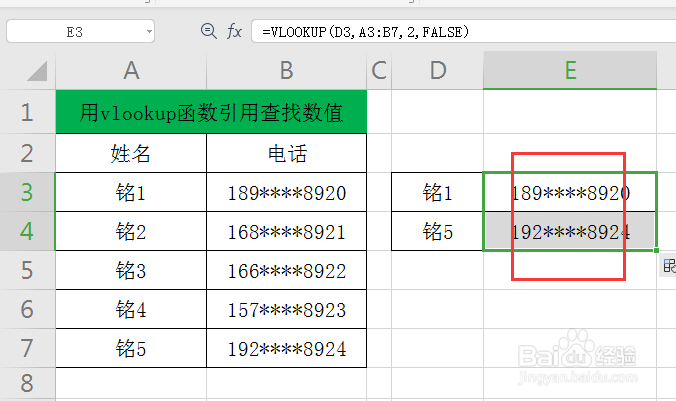
时间:2024-10-12 03:16:55
1、看一下事先准备的数据(如下图)
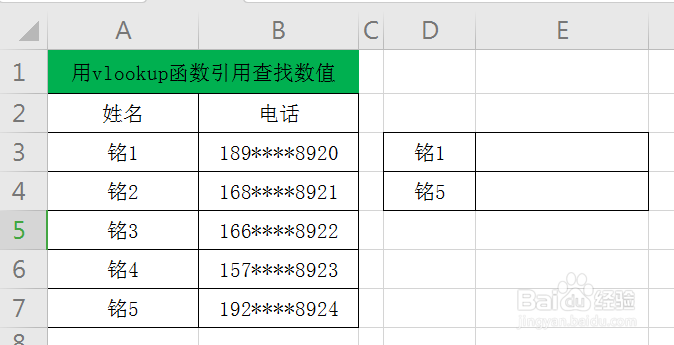
2、点击E3单元格(如下图)
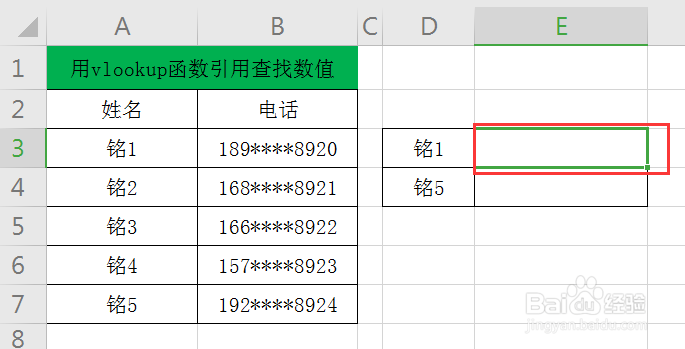
3、输入公式:=VLOOKUP(D3,A3:B7,2,FALSE)(如下图)

4、公式输入完毕,按enter回车键结束,得出的结果为:189****8920(如下图)
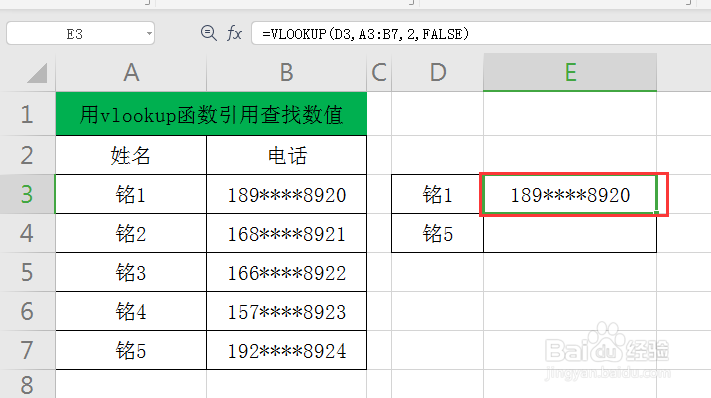
5、点击E3单元格,把光标移至单元格右下角,出现+后,按住鼠标左键下拉公式(如下图)